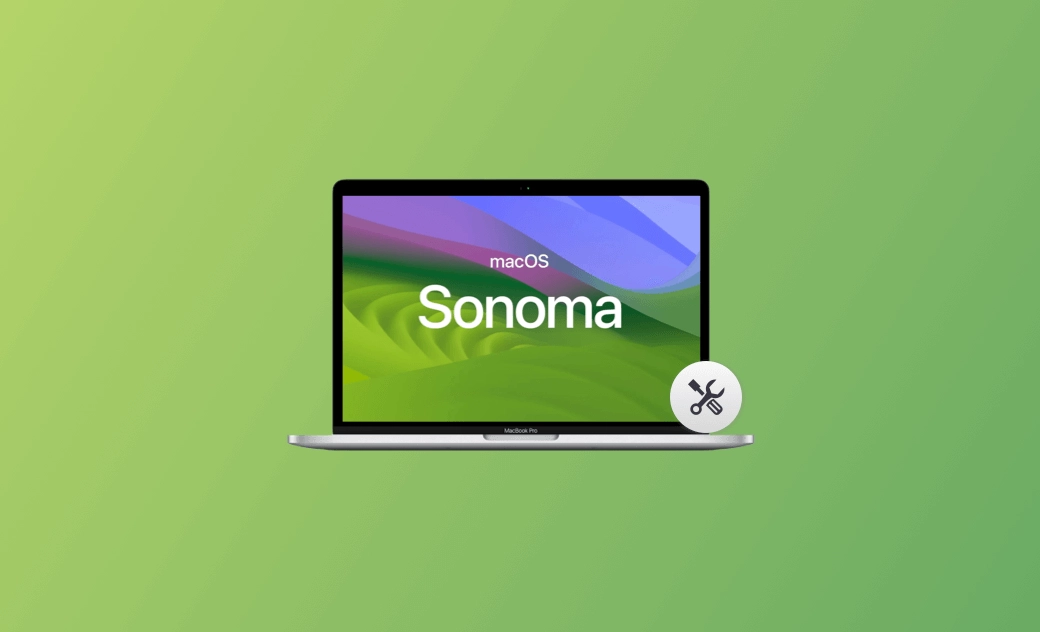Top 15 des Problèmes Courants de macOS Sonoma et Comment les Résoudre
Cet article présente des 15 problèmes les plus courants de macOS Sonoma. Apprenez d'abord de quoi il s'agit, puis suivez le guide pour les résoudre.
Apple a annoncé macOS Sonoma(macOS 14) lors de la WWDC le 5 juin 2023. De nombreux fans d'Apple sont impatients de suivre la mise à jour. Maintenant, macOS Sonoma est disponible, attirant de nombreux adeptes pour essayer et tester la mise à jour.
Bien que macOS Sonoma apporte de nouvelles fonctionnalités telles que des widgets sur le bureau, une meilleure connectivité, des filtres de recherche dans Messages, etc., de nombreux utilisateurs ont fait savoir qu'ils avaient rencontré divers problèmes avec macOS Sonoma.
La version officielle de macOS Sonoma sera publiée en septembre ou en octobre. Il est nécessaire d'apprendre quelques correctifs utiles au cas où vous rencontreriez ces problèmes de macOS Sonoma lors de la mise à jour plus tard.
Top 15 des problèmes courants de macOS Sonoma
Voici quelques problèmes courants liés à macOS Sonoma qui pourraient vous inquiéter.
- L'écran externe ne fonctionne pas (macOS Sonoma 14.6).
- La batterie se décharge rapidement.
- Problèmes de téléchargement.
- macOS Sonoma bloque la vérification des mises à jour
- Bogue dans le processus d'installation.
- Déconnexion ou dysfonctionnement du Wi-Fi ou du Bluetooth.
- Bogues des widgets.
- Boucle de démarrage.
- Application bloquée.
- Blocage de l'écran de verrouillage.
- Gestion de la RAM.
- Bogues des fonctionnalités de l'écosystème.
- Chauffe et épuisement de la batterie rapide.
- Mac ralenti après la mise à jour de Sonoma.
- Problèmes d'installation.
- Le ventilateur du Mac devient bruyant.
- Autres problèmes de performances après la mise à jour vers macOS Sonoma.
Outre les problèmes mentionnés ci-dessus, d'autres problèmes ont été rencontrés par de nombreux utilisateurs. Vous pouvez consulter la Communauté Apple pour découvrir d'autres problèmes souvent rencontrés par les utilisateurs et les solutions correspondantes qu'ils ont adoptées.
- Il est recommandé de ne pas mettre à jour macOS Sonoma sur les Macs que vous utilisez souvent. Avant que la version officielle de macOS Sonoma ne soit publiée, essayez-la sur un Mac moins utilisé car il y a encore des bogues dans macOS Sonoma et ils peuvent réduire les performances de votre Mac.
- Avant de procéder à la mise à jour vers macOS Sonoma, il est préférable de sauvegarder les données importantes en cas de perte de données. (Vous pouvez sauvegarder votre Mac avec Time Machine ou un disque dur externe, etc.)
- Avant de mettre à jour vers la version officielle de macOS Sonoma, n'oubliez pas de désinstaller la version bêta de macOS Sonoma. Cela vous permettra de libérer de l'espace et d'éviter les conflits entre les deux versions.
Comment Réparer les Bogues de macOS Sonoma ?
Maintenant que vous avez une compréhension générale des problèmes courants de Sonoma, nous allons apprendre les méthodes correspondantes pour réparer ces bogues.
Comment Résoudre les Problèmes de Téléchargement de macOS Sonoma ?
Le premier problème, et le plus courant, que rencontrent de nombreux utilisateurs est le problème de téléchargement de macOS Sonoma. Échec du téléchargement, téléchargement bloqué et lenteur du téléchargement sont des problèmes courants lors du téléchargement du logiciel de mise à jour de macOS Sonoma. Pour résoudre ces problèmes ennuyeux, vous pouvez essayer les solutions suivantes :
- Vérifiez qu'il y a suffisamment d'espace de stockage pour la mise à jour du logiciel. (Réglages système>Général>Stockage.)
- Vérifiez votre connexion Internet.
- Vérifiez le serveur d'Apple.
- Redémarrer le Mac.
- Désactiver FileVault.
Il est recommandé de libérer suffisamment d'espace pour la mise à jour du logiciel avant de la télécharger, au cas où le téléchargement échouerait. Pour effectuer un nettoyage rapide et efficace de votre Mac, vous pouvez faire appel à un nettoyeur professionnel.
BuhoCleaner est l'un des meilleurs nettoyeurs de Mac. Il offre diverses fonctions de nettoyage de Mac comme le nettoyage flash, la désinstallation d'applications, le nettoyage de fichiers volumineux, le nettoyage de doublons, etc. En outre, il offre une fonction de surveillance de la vitesse du réseau.
Comment Réparer le Bogue du Processus d'installation de macOS Sonoma ?
Le bogue du processus d'installation est ce qui préoccupe le plus les utilisateurs. De nombreuses raisons peuvent être à l'origine de l'échec de l'installation de macOS Sonoma. Avant de suivre la mise à jour, vérifiez d'abord la compatibilité de vos appareils. De plus, à chaque fois qu'Apple publie une mise à jour, de nombreux utilisateurs suivent la mise à jour immédiatement et en même temps, ce qui entraîne une panne du serveur Apple. Pour corriger le processus d'installation, suivez les actions ci-dessous :
Vérifier la Compatibilité :
macOS Sonoma est compatible avec les appareils suivants :
- iMac 2019 et versions ultérieures
- Mac Pro 2019 et versions ultérieures
- iMac Pro 2017
- Mac Studio 2022 et versions ultérieures
- MacBook Air 2018 et versions ultérieures
- Mac mini 2018 et plus tard
- MacBook Pro 2018 et versions ultérieures
Vérifier le Serveur Apple :
Allez sur la page État du système d'Apple et vérifiez si la mise à jour du logiciel macOS est disponible.
Outre ce qui est mentionné ci-dessus, vous pouvez également essayer d'installer macOS Sonoma en mode sans échec, redémarrer votre Mac, libérer suffisamment d'espace, etc.
Comment Réparer les Bogues des Widgets iPhone sur Mac ?
L'une des principales nouveautés de macOS Sonoma (macOS 14) est la fonction "Widgets sur le bureau". L'ajout de widgets à votre bureau, l'accès aux widgets de l'iPhone sur Mac et l'estompage des widgets pour une meilleure mise au point sont tous disponibles dans macOS Sonoma.
Cependant, il y a encore quelques bogues dans cette nouvelle fonctionnalité comme les widgets bloqués au chargement, les widgets se chargeant lentement, les widgets refusant de mettre à jour le contenu, la production d'extension de widget se terminant de manière inattendue, etc.
Pour résoudre ce problème, il est préférable de supprimer le widget et de l'ajouter à nouveau. Si cela ne résout pas le problème, essayez de redémarrer votre Mac.
Comment Réparer la Déconnexion ou le Non-fonctionnement du Wi-Fi de macOS Sonoma ?
Il peut arriver que votre Wi-Fi se dérègle après la mise à jour vers macOS Sonoma. Si vous rencontrez ce problème de réseau, éteignez votre Wi-Fi, puis rallumez-le pour voir si cela fonctionne. Si ce n'est pas le cas, essayez de oublier le réseau Wi-Fi et entrez à nouveau le mot de passe ou changez de réseau Wi-Fi.
En plus, la désactivation du VPN peut être un moyen efficace de résoudre le problème Wi-Fi.
Comment Résoudre les Problèmes de Configuration de macOS Sonoma ?
Certains utilisateurs se plaignent de rencontrer des problèmes d'installation. Si votre Mac reste bloqué sur l'écran d'installation après la mise à jour vers macOS Sonoma, suivez les 3 tentatives ci-dessous :
- Arrêtez et redémarrez votre Mac.
- Redémarrez votre Mac en mode sécurisé.
- Passer la signature avec votre Apple ID en cliquant sur Configurer Plus Tard.
Comment Résoudre le Problème "Mac Ralenti après la Mise à jour vers macOS Sonoma" ?
Le ralentissement du Mac après la mise à jour vers macOS Sonoma peut être causé par un bogue du système, un manque d'espace, des apps incompatibles, etc. Tout ce que vous avez à faire, c'est de traiter ces problèmes un par un :
- Libérez de l'espace disque.
- Mettez à jour les applications incompatibles.
- Vérifiez si Spotlight indexe.
- Arrêtez les processus gourmands en ressources.
- Désactivez les éléments de démarrage inutiles.
Comment Réparer le Bogue de Démarrage de macOS Sonoma ?
Vous n'arrivez pas à démarrer votre Mac après une mise à jour ? Vous êtes bloqué dans une boucle de démarrage ou un redémarrage aléatoire ? Ne vous inquiétez pas. Ce problème de démarrage est occasionnel et peut être résolu facilement. Lorsque vous rencontrez une boucle de démarrage ou un redémarrage aléatoire, suivez les étapes ci-dessous :
- Branchez votre Mac avec un chargeur.
- Éteignez votre Mac et déconnectez tous les périphériques. Redémarrez ensuite votre Mac.
- Démarrez votre Mac en mode sécurisé.
- Connectez-vous avec un autre compte utilisateur.
Comment Résoudre le Problème de Plantage d'application sur macOS Sonoma ?
Après la mise à jour de votre macOS vers macOS Sonoma, il se peut que certaines applications ne soient pas compatibles avec le nouveau système macOS. Ces applications sont alors bloquées. Dans ce cas, vérifiez d'abord s'il existe des mises à jour pour ces applications et suivez-les.
S'il n'y a pas de mise à jour, vous devrez peut-être désinstaller ces applications ou trouver d'autres solutions. Pour les désinstaller complètement et rapidement, BuhoCleaner est une solution sûre et efficace.
Comment Résoudre le Problème d'épuisement rapide de la Batterie de macOS Sonoma ?
De nombreux utilisateurs ont constaté que la batterie de leur Mac se vidait rapidement après avoir effectué la mise à jour macOS Sonoma. Les bogues du système et une utilisation malsaine de la batterie peuvent tous deux entraîner une décharge rapide de la batterie. Pour éviter que la batterie ne se vide rapidement, vous pouvez suivre les conseils utiles ci-dessous :
- Activez la fonction Charge optimisée de la batterie.
- Redémarrez votre Mac.
- Trouvez et fermez les applications qui épuisent la batterie : cliquez sur l'icône de la batterie dans la barre des menus>Menu de la batterie.
- Activez le Mode économie d’énergie.
Comment Résoudre le Problème "Ventilateur du Mac bruyant après la mise à niveau vers macOS Sonoma" ?
En général, le ventilateur de votre Mac ne doit pas produire de bruit. S'il est bruyant, vous devez prendre des mesures. Les tâches intensives, comme l'indexation du disque dur avec Spotlight après une mise à jour ou une migration de données, font tourner les ventilateurs plus rapidement afin de fournir un flux d'air supplémentaire.
Pour arrêter le bruit du ventilateur, évitez les utilisations intensives et assurez-vous que les orifices de ventilation ne sont pas obstrués.
Pour un Mac basé sur Intel : Réinitialisez le SMC. Pour un ordinateur Mac avec Apple Silicon, fermez et ouvrez le couvercle de votre ordinateur portable ou redémarrez votre Mac.
Comment Résoudre le Problème de Spotlight qui ne Fonctionne pas sous macOS Sonoma ?
Des bogues du système peuvent être à l'origine d'erreurs Spotlight. Pour réparer Spotlight qui ne fonctionne pas sur macOS Sonoma, vous pouvez faire les tentatives suivantes :
- Redémarrez tous les processus Spotlight.
- Reconstruisez l'index Spotlight.
- Vérifiez vos paramètres Spotlight.
- Redémarrez votre Mac.
Comment Résoudre les Problèmes d'affichage externe de macOS ?
Les problèmes d'affichage externe de macOS sont signalés par des utilisateurs qui utilisent deux moniteurs sur macOS Sonoma. L'écran externe ne peut pas être détecté, l'écran vacille, la connexion est instable, etc., ce qui peut être un casse-tête pour les utilisateurs de deux moniteurs.
Suivez les étapes ci-dessous si vous rencontrez ce problème :
- Débranchez et rebranchez votre écran externe.
- Désactivez la commutation graphique dans les paramètres de la batterie (pour deux systèmes graphiques).
Comment Rétrograder de macOS Sonoma à macOS Ventura ?
Les bogues de macOS Sonoma peuvent être partiellement corrigés plus tard. Mais si vous souhaitez passer de macOS Sonoma (version bêta ou officielle) à macOS Ventura après l'avoir testé. Voici quelques moyens utiles :
- Installez Ventura via l'Apple Store.
- Rétrogradez vers macOS Ventura à l'aide d'outils de rétrogradation en ligne.
- Installez Ventura en mode de récupération.
Dernières Paroles
Nous espérons que cet article couvre les informations clés que vous souhaitez connaître et les solutions que vous recherchez. Si vous rencontrez des problèmes avec macOS Sonoma, nous sommes là pour vous aider ! Bonne route avec le nouveau macOS Sonoma !
Albert ist Dr. Buhos Content-Writing Expertin und kennt sich bestens mit iPhone, iPad, Mac und allen Apple-Produkten aus. Sie verfügt über einen großen Erfahrungsschatz und ist bereit, ihr gesamtes Wissen mit Menschen zu teilen.